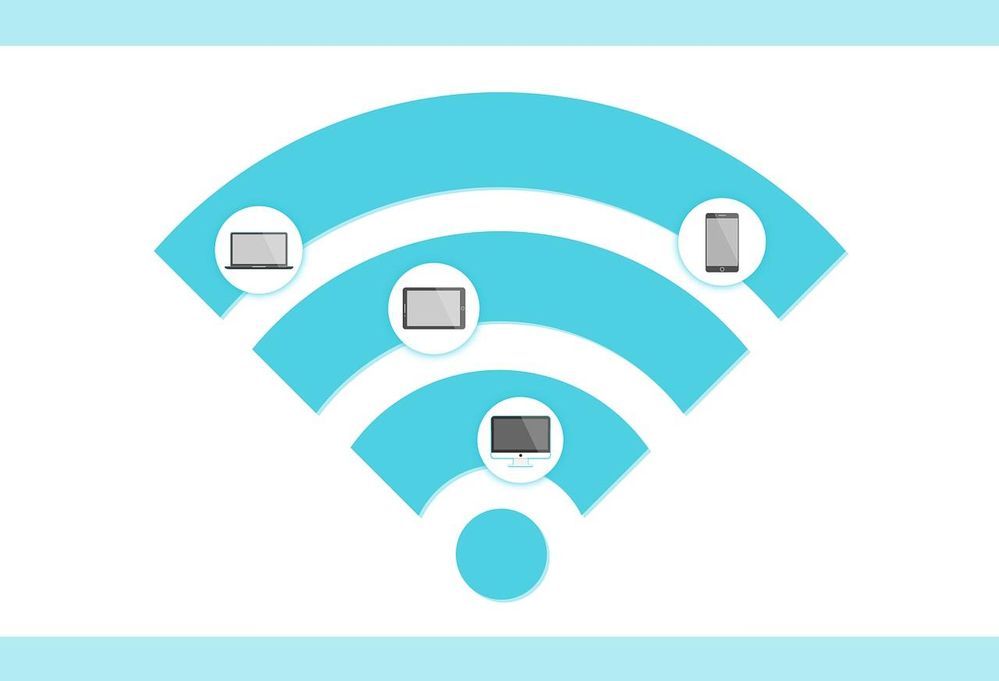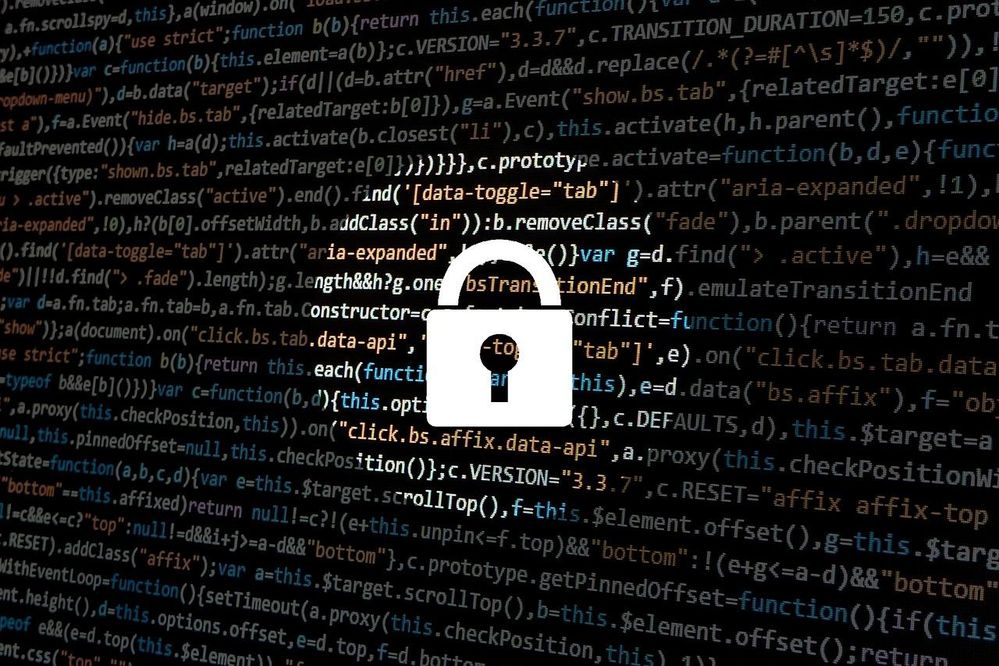- Marcar como nuevo
- Favorito
- Suscribir
- Silenciar
- Suscribirse a un feed RSS
- Resaltar
- Imprimir
- Informe de contenido inapropiado
¡Fuera de aquí! Cómo detectar y eliminar intrusos de tu wifi
¿Crees que tu conexión de internet funciona más lentamente que antes? Puede que el motivo sea un intruso en tu wifi. Alguien que se ha colado en tu red y está robándote una parte del ancho de banda. Y no solo te resta velocidad, sino que es una vulneración de tu seguridad muy peligrosa. Tranquilo, así puede detectarlos y eliminarlos para siempre.
Detectar intrusos manualmente
Lo primero es averiguar cuál es la dirección MAC de tus dispositivos, los que sí están conectados al wifi de manera legal. La MAC es el identificador de cada dispositivo, una numeración única formada por dígitos hexadecimales.
Para saber la MAC de cada equipo, deberás entrar en ‘Centro redes y recursos compartidos’ y después acceder a las ‘Conexiones de red’. Una vez allí, en los detalles de la conexión de la tarjeta wifi aparecerá la MAC de los dispositivos, que también puede identificarse como ‘dirección física’. Apunta las diferentes direcciones MAC.
Otra manera de conseguir tu MAC es a través de la consola de Windows (CMD). Una vez dentro, has de escribir ‘ipconfig /all’. Te mostrará todas las tarjetas de red y sus características, entre ellas, la dirección física.
El siguiente paso es acceder a tu router. Para hacerlo, lo habitual es teclear 192.168.1.1 en la barra de búsqueda. Es la dirección de la puerta de enlace cuya información también aparece cuando buscas la MAC. Aparecerá una pantalla que te pedirá el usuario y la contraseña del router.
Ahora, tienes que ir a ‘Ajustes’ y buscar un apartado que se llame ‘Dispositivos conectados’. Al hacer clic en él, verás un listado de las direcciones MAC conectadas al router. Compara esta lista con la que apuntaste en primer lugar. Si hay alguna dirección que no coincide, enhorabuena, has encontrado al intruso de tu wifi.
Para deshacerte de él, solo tienes que buscar dentro del administrador de tu router el apartado ‘Control de acceso’ (la nomenclatura puede variar en cada router). Al entrar en él, selecciona el modo bloqueo y escribe la dirección MAC del intruso. Nunca volverás a tener problemas con él.
Con la ayuda de un programa
Si no eres un usuario avanzado, puede que la explicación anterior te resulte compleja. En ese caso, siempre puedes recurrir a una de las aplicaciones que te vamos a presentar y que facilitan la caza de intrusos.
Wifi Guard
Gracias a este programa podemos ver las direcciones MAC y la IP de cada uno de los equipos conectados. Para que nos resulte más sencilla la comprobación, podemos cambiar el nombre de nuestros equipos y personalizarlos con un nombre más reconocible. Con Wifi Guard, también se pueden programar revisiones de red cada cierto tiempo y pedirle al programa que nos avise cuando un intruso intente conectarse a nuestra wifi.
Fing
Fing es una de las aplicaciones más conocidas. Se trata de un escaneador de redes para detectar cualquier dispositivo conectado. Para ello, hace un test de velocidad de internet, de subida, bajada y latencia y puede determinar si tenemos intrusos. Además, con su herramienta Fingbox podemos ver los dispositivos que pasan cerca de nuestra ubicación y bloquearlos antes de que puedan conectarse. Detecta vulnerabilidades y puertos abiertos.
Netcut
Una vez encontrados los intrusos, es hora de eliminarlos. Para ello, podemos usar Netcut. Solo tenemos que introducir la dirección IP del equipo al que queremos expulsar y pulsar ‘Cut Off’. El dispositivo seguirá apareciendo en pantalla, pero ya no podrá conectarse ni enviar o recibir paquetes. Si nos hemos equivocado al bloquear un equipo, podemos darle a la teca ‘Resume’ y deshacer la acción.
Y que no se te olvide...
Recuerda que una de las formas más sencillas de proteger tu red es cambiar la contraseña de la wifi. De hecho, es recomendable cambiar la que nos llega de inicio, pues muchos routers utilizan la misma contraseña de fábrica.
Aunque ya la hayas modificado, si sospechas que alguien ha entrado en tu red sin permiso, volverla a cambiar siempre te dará garantías. Para ello, entra en la configuración del router y busca la opción ‘Wireless Security’.
Por Noelia Martínez
Imágenes | Imagen de 200 Degrees, Darwin Laganzon en Pixabay
- Marcar como nuevo
- Favorito
- Suscribir
- Silenciar
- Suscribirse a un feed RSS
- Resaltar
- Imprimir
- Informe de contenido inapropiado
¿Y para ordenadores Apple Mac?